Cómo usar llamadas http en controladores domóticos Z-Wave Vera y Fibaro
- Cómo usar llamadas http en controladores domóticos Vera y Fibaro Home Center para encender y apagar dispositivos y ejecutar escenas
Los controladores domóticos actuales nos permiten controlar nuestra instalación domótica de diferentes maneras, todas muy interesantes según la situación en la que nos encontremos en ese momento.
En primer lugar, podemos encender y apagar luces, subir y bajar la calefacción o las persianas o ejecutar escenas desde la propia interfaz web de nuestro centro de control. También podemos instalar en nuestro smartphone o tableta una gran diversidad de aplicaciones, oficiales o de terceros, que nos permitirán hacer todas estas cosas desde el sofá o incluso desde fuera de casa, a miles de kilómetros de distancia.
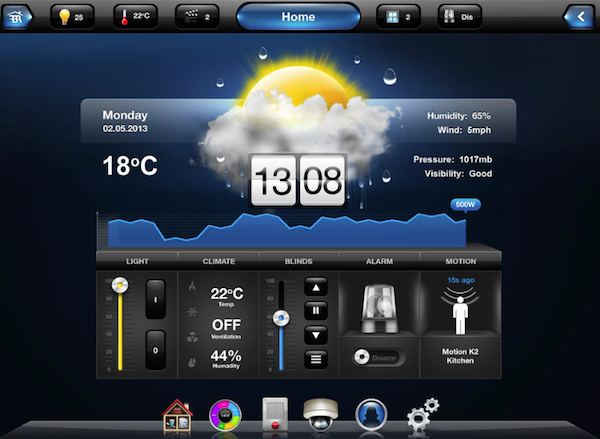
Todo eso está muy bien y es lo mínimo que se puede esperar de un sistema domótico moderno.
Pero nuestros centros de control domóticos, tales como los Fibaro Home Center y Home Center Lite y Vera 3 y Vera Lite, nos permiten también “pilotar” nuestra instalación desde simples URL’s.
Quizá no alcancemos a entender las enormes posibilidades que nos abren esos comandos, llamadas, peticiones http, o como queramos llamarlas (http requests en inglés), porque evidentemente poner una URL en un navegador web para encender o apagar una luz o ejecutar una escena, no parece el mejor sistema.
Pero hay que pensar que existen hoy en el mercado multitud de “objetos conectados” y dispositivos que permiten ejecutar fácilmente esas llamadas http, lo que significa que desde esos objetos o dispositivos vamos a poder controlar nuestro sistema domótico doméstico.

A modo de ejemplo, podríamos decir que existen aplicaciones para smartphone y tabletas que permiten lanzar esas peticiones http, lo que nos da la posibilidad de ejecutar una función concreta de nuestro sistema domótico sin necesidad de entrar en una aplicación compleja que requiera muchos “taps”, permitiendo así, por ejemplo, abrir la puerta y encender las luces de casa cuando llegamos con un simple “tap” en la pantalla de nuestro dispositivo móvil.
Y qué decir de los relojes inteligentes, tan de moda últimamente, que también son capaces de ejecutar llamadas http. Un reloj Pebble por ejemplo, puede perfectamente encender y apagar luces de nuestra casa o lanzar escenas mucho más complejas.
En este artículo, vamos a ver cómo construir esas direcciones URL para poder controlar nuestras instalaciones domóticas fácilmente desde todo tipo de dispositivos y no sólo desde las interfaces y aplicaciones previstas para ello. No es nada complicado. Sólo hay que conocer la sintaxis adecuada.
Llamadas http en Vera
Como os decía antes, los centros de control domótico Vera admiten las famosas “http request”. Veamos pues cuál es la sintaxis que debemos emplear en ese sistema para que se ejecuten correctamente.
Hay dos escenarios posibles según queramos ejecutar la llamada http desde nuestra red local o fuera de ella, a través de Internet.
En los ejemplos que vamos a ver a continuación, los parámetros que debemos adaptar a nuestro caso particular están señalados en rojo. Lo demás no debe modificarse.
Si queremos encender o apagar un dispositivo cualquiera de nuestro sistema domótico Vera desde nuestra red local, la sintaxis es la siguiente:
Si queremos encender o apagar un dispositivo cualquiera de nuestro sistema domótico Vera desde fuera de nuestra red local, la sintaxis es la siguiente (no compatible con UI6 a día de hoy):
Pero eso no es todo. También podemos ejecutar escenas con llamadas http, y no sólo encender y apagar dispositivos. En este caso, la sintaxis que debemos usar es la siguiente:
Si queremos ejecutar una escena cualquiera de nuestro sistema domótico Vera desde nuestra red local, vamos a construir la URL de la siguiente manera:
Si lo que queremos es ejecutar una escena del Vera desde fuera de nuestra red local, la sintaxis es la siguiente (no compatible con UI6 a día de hoy):
Llamadas http en Fibaro Home Center
Al igual que hemos explicado anteriormente cómo podemos hacer URL’s para que nuestros sistemas ejecuten comandos en la Vera Lite, también podemos utilizar llamadas http en los centros domóticos Home Center de Fibaro. En este caso los comandos de estas direcciones URL cambian para nuestros equipos de Fibaro, pero la utilidad o el fin es el mismo.
Si queremos encender o apagar un dispositivo cualquiera de nuestro sistema domótico Fibaro desde nuestra red local, la sintaxis es la siguiente:
Si queremos ejecutar una escena cualquiera de nuestro sistema domótico Fibaro desde nuestra red local, vamos a construir la URL de la siguiente manera:
Si queremos armar un módulo en nuestro sistema domótico Fibaro desde nuestra red local, vamos a construir la URL de la siguiente manera:
Otras llamadas http que pueden resultar útiles en el Home Center de Fibaro:
Ideas creativas con llamadas http
Podemos crearnos en el navegador web de nuestro teléfono inteligente unos favoritos que contengan una lista de comandos domóticos en forma de URL’s, para así poder ejecutarlos con un simple “tap”, de forma muy rápida.
Si somos usuarios de iOS, también podemos implementar esas URL’s en la aplicación Launch Center Pro para tener un acceso más inmediato a nuestro sistema domótico.












Por fin me entero. Muy claro. Enhorabuena
Gracias Phillipe
Me alegra saber que te ha servido Javi. Un saludo.
Que grande!
Mil gracias por tus sabios consejos y análisis! Son de muchísima utilidad!
En relación a este artículo, tenía una idea en la cabeza que juraría haber leído de alguien.
Es usar nuestro smartphone para programar una alarma a una hora (de despertar), o que sea en base a leer la primera reunión de la mañana que tenemos en la agenda.
La idea es, que si por ejemplo tengo una reunión a las 9am… Y yo se que tardo, una hora en llegar y media en prepararme, que el modulo RGBW de Fibaro con una led strip se vaya encendiendo como un amanecer y despertarse de forma menos “traumática”, a las 7:30am. Es decir, en lugar de entrar y generar un evento “ad hoc” en el home center. Que sea algo dinámico en función de nuestra agenda.
P.D. también te propongo una idea… un artículo de como iniciarse en lúa con casos reales de uso sobre el home center para soltarnos a programar los más neófitos ! 😉
Eso que comentas de crear escenas en función de las citas que tenemos en el calendario, es muy sencillo de realizar en algunos controladores domóticos, como Vera y eedomus, gracias a la integración con Google Calendar. En Fibaro, no estoy seguro de que se pueda hacer de forma tan directa de momento. Con la versión 4 del firmware seguro que saldrán plugins para eso.
Un saludo.
mmmm…
Entonces… en mi caso.. Sería añadir un vera lite (que ya he visto que sois firmes creyentes en combinarlo con fibaro)… y a partir de ahi…?
Una Vera combinada con un Fibaro da mucho juego sí. Aunque yo, a día de hoy, optaría antes por una eedomus que por una Vera. Pero en cualquier caso, si tienes un poco de paciencia, cuando salga la versión 4 del Home Center de Fibaro ya te digo que empezarán a aparecer muchos plugins y el de Google Calendar seguro que es uno de ellos. En cualquier caso, a día de hoy quizá haya ya alguna forma de integrar, aunque sea manualmente, Google Calendar en Fibaro. Yo a mirar y si veo algo te lo cuento.
Philippe me podrias ayudar o tienes alguna idea como hacer para manejar el controlador para teclado GE 45631 con fibaro HC2?
No tengo noticias de que sea compatible ese teclado con el HC2. Muchos mandos a distancia no están soportados por HC2. Plantéalo en nuestro foro, quizá alguien lo tenga y te pueda ayudar. Saludos.
gracias por el reporte, tengo una consulta es en cuanto a la cracion de botones pero esto para armar paneles de alarma
un boton de ARM que me sirva para armar la alarma, y otra para desarmar. como podria direccionar con las direcciones url.
Lo puede hacer igualmente ya que las llamadas http no sólo sirven para activar/desactivar dispositivos, sino también escenas. Si tiene una escena de activación de alarma, puede activarla/desactivarla desde una URL.
Está muy bien lo de las llamadas http, se podrían usar con el software voxcommando para el control por voz de la instalación, yo lo he probado para el control por voz de xbmc el cual también utiliza llamadas http y funciona muy bien, no lo puedo probar por no tener aun el controlador z-wave, pero debería funcionar.
Muchas gracias por la información.
Hola
Muy interesante el tutorial
Ya que la interface gráfica del UI5 es tan pobre se podría programar una página web o un programa en visual para manejar los dispositivos, el problema sería como saber el estado de estos, es decir tener una llamada http para saber el estado original de los dispositivos.
Si existe algo parecido me gustaría saberlo.
Saludos
Jorge
Saludos.
Muy agradecido por este tutorial y muchos otros.
Una pregunta, he visto que el controlador Vera tiene compatibilidad con Wifi, ZigBee, Z wave, BLE..también eEdomus, Fibaro… tienen esta compatibilidad?, me parece lo más adecuado de cara al futuro, y tiene muchas posibilidades en cuanto a la elección de los distintos dispositivos.
También me gustaría saber si es posible conectar, aunque tengan batería, modulos zwave a la corriente eléctrica para olvidarme de cambiar baterías donde tenga fácil la conexión.
Muchas gracias y que siga así.
Muchos fabricantes de controladores van hacia el multiprotocolo. Eedomus es uno de ellos (a través de pinchos USB u otros dispositivos es compatible con 433 Mhz -Chacon, Oregon y otros-, Edisio, EnOcean…). También Zipato. Fibaro es la excepción que confirma la regla. Algunos módulos Z-Wave pueden ser alimentados tanto por pilas como por USB, pero no son muchos. Por lo general, con Z-Wave Plus ese aspecto ha mejorado mucho y son muchos los periféricos que solo necesitan un cambio de pila al año e incluso ni eso. Saludos.
Hola Phill , gracias por su super guia.
Estoy haciendo una integracion del VERA3 + reloj Garmin 735 y la Garmin Connect APP – y el Widget IOT Client Widget .
Ya pudo hacer el reloj ON/OFF unas luces Zwave , lo que ya garantiza que esta sirve.
Por favor, De casualidad utd sabrias cual seria le comando para abrir la puerta , via cerradura YALE ?
De antemano gracias y recibe un saludo desde Mexico
Me temo que no lo sé pero te recomiendo que plantees la cuestión en nuestro foro. Ahí tenemos usuarios con YALE y quizá te puedan ayudar. Saludos.